Активирайте или деактивирайте многоезичното предсказване на текст в Windows 10
С последните версии на Windows има голяма промяна за потребителите, които пишат на повече от един език на латиница. Вече не е нужно ръчно да превключвате езика с клавиатурата с докосване. Просто продължете да пишете на няколко езика и Windows 10 ще ви помогне, като ви покаже прогнози от множество езици, за да ви направи по-продуктивни.
Реклама
Допълнителната стъпка за ръчно превключване между езици създава бариера за потребители, които говорят на няколко езика. Разработчиците се надяват, че тази функция може да намали тази бариера и да ви позволи лесно да пишете на няколко езика.
Започвайки с Windows 10 build 17093, операционната система поддържа до 3 езика на латиница за многоезични текстови прогнози. Той използва първите 3 инсталирани езика от Language Settings за предвиждания.
Ако използвате сензорната клавиатура на някой от следните езици, сега ще виждате предложени думи, докато пишете: асамски, башкирски, беларуски, гренландски, хавайски, исландски, игбо, ирландски, киргизки, люксембургски, малтийски, маорски, монголски, непалски, пущу, саха, таджикски, татарски, цвана, туркменски, урду, уйгурски, уелски, коса, йоруба, зулу.
Функцията за предсказване на текст е полезна за хора, които случайно не пишат и/или лоши машинописци (например аз). Всеки прави печатни грешки и функцията за прогнози е невероятно полезна, за да ги поправите, точно както можете да направите на смартфони. Освен това може да ви спести време, като предвижда думи, стига да сте въвели няколко букви. Ето как да конфигурирате тази полезна функция.
За да активирате или деактивирате многоезично предсказване на текст в Windows 10, направете следното.
- Отвори приложението Настройки.
- Отидете на Устройства - Писане.
- Отдясно отидете на Многоезично прогнозиране на текст раздел вдясно.
- Активирайте опцията Показване на текстови прогнози въз основа на разпознатите езици, на които пишете. Това ще активира функцията за многоезично предсказване на текст в Windows 10.
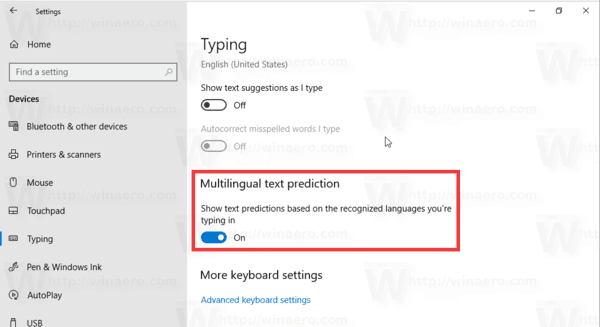
- Изключването на опцията ще деактивира функцията.
Опцията може да бъде активирана с настройка на системния регистър. Нека видим как може да се направи.
Включете многоезично прогнозиране на текст с настройка на системния регистър
- Отвори Приложение за редактор на системния регистър.
- Отидете на следния ключ на системния регистър.
HKEY_CURRENT_USER\Software\Microsoft\Input\Settings
Вижте как да отидете до ключ в системния регистър с едно щракване.
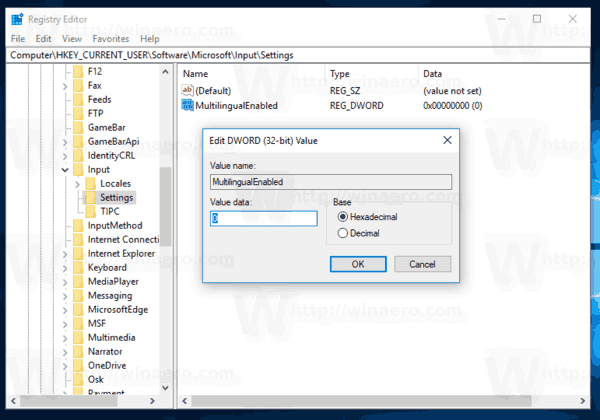
- Вдясно променете или създайте нова 32-битова стойност на DWORD MultilingualEnabled.
Забележка: Дори и да сте работещ с 64-битов Windows все пак трябва да създадете 32-битова стойност на DWORD.
Задайте стойностните му данни на 1, за да активирате функцията. Данните за стойност 0 ще го деактивират. - За да влязат в сила промените, извършени от настройката на системния регистър, трябва отписване и влезте във вашия потребителски акаунт. Като алтернатива, можете рестартирайте обвивката на Explorer.
Това е.


